Пять способов сделать скриншот экрана на телефоне Honor
Практически в каждом известном смартфоне на ОС Android есть возможность создать скриншот активного экрана без помощи сторонних приложений. Сделать скрин на Хоноре также можно без проблем средствами EMUI. Но для этого нужно знать, какие действия требуется выполнять. В этом материале мы поговорим о том, как сделать скриншот на Хоноре средствами ОС. Инструкция является универсальной для смартфонов Honor и Huawei разных поколений.
Как сделать скриншот на телефоне андроид
Скриншот на Хонор может выполняться сразу четырьмя разными способами: при помощи аппаратных кнопок смартфона, с помощью шторки быстрого доступа, с использованием специального жеста и при помощи постукивания. Мы рассмотрим все возможные варианты, так как иногда может потребоваться создать скрин рабочего экрана нестандартными методами. Начнём с самого простого.
Способ 1: аппаратные кнопки
Самый простой способ сделать скриншот на Honor – использовать механические кнопки. Для создания простого изображения нужно одновременно зажать кнопки питания и уменьшения громкости: картинка активного экрана будет создана немедленно. Если нужно отредактировать скриншот, то под изображением будут соответствующие кнопки.
Длинный скриншот экрана
 Найти только что созданное изображение можно в галерее – там появится папка с соответствующим названием. Если потребуется переместить картинку на ПК для дальнейшей обработки, то нужный нам файл будет располагаться по пути «Pictures»-«Screenshots» (в некоторых моделях скрины располагаются в каталоге «DCIM», как фотографии, которые были отсняты на камеру).
Найти только что созданное изображение можно в галерее – там появится папка с соответствующим названием. Если потребуется переместить картинку на ПК для дальнейшей обработки, то нужный нам файл будет располагаться по пути «Pictures»-«Screenshots» (в некоторых моделях скрины располагаются в каталоге «DCIM», как фотографии, которые были отсняты на камеру).  Многие пользователи предпочитают именно этот способ, как самый простой. Ведь он позволяет при снятии скриншота смотреть именно на нужное меню (в отличие от варианта со шторкой быстрых настроек). Такой вариант также хорош в том случае, если на телефоне запущена игра или видео, ведь не нужно отвлекаться на опускание шторки или на путешествие по дополнительным настройкам телефона.
Многие пользователи предпочитают именно этот способ, как самый простой. Ведь он позволяет при снятии скриншота смотреть именно на нужное меню (в отличие от варианта со шторкой быстрых настроек). Такой вариант также хорош в том случае, если на телефоне запущена игра или видео, ведь не нужно отвлекаться на опускание шторки или на путешествие по дополнительным настройкам телефона.
Способ 2: шторка быстрого доступа

Сделать скриншот экрана на Хонор можно при помощи всем известной шторки быстрой настройки (она же – шторка быстрого доступа). Достаточно опустить её, найти иконку с изображением ножниц и тапнуть по ней. После этого шторка исчезнет, показав тот самый экран, с которого будет сниматься скриншот (только активный экран).
Как и в предыдущем варианте, здесь будут показаны кнопки для редактирования картинки, её отправки или создания длинного скриншота (с прокруткой), о котором мы поговорим чуть позже. Впервые такая функция появилась в EMUI 3.1, в основе которой лежал Android 5.1. Первый же телефон бренда, получивший такую возможность – Honor 5X.
Как сделать длинный скриншот на телефоне
Способ 3: свайп тремя пальцами
- Запустите настройки при помощи соответствующей иконки.

- Перейдите в раздел «Управление».

- Тапните по категории «Движения».

- Нажмите пункт «Скриншот тремя пальцами».

- Передвиньте соответствующий ползунок в положение «Вкл».

После выполнения всех этих действий можно без проблем использовать описанный жест. Но учтите, что при этом обязательно нужно находиться в том меню, которое вы хотите заснять. Скриншоты, сделанные таким образом, располагаются точно так же, где и картинки, созданные при помощи механических клавиш смартфона.
Такой метод используется не только на смартфонах Huawei или Honor. Многие оболочки от других производителей поддерживают данный жест. К примеру, в MIUI от Xiaomi также используется свайп тремя пальцами для создания снимка рабочего экрана.
Способ 4: костяшки пальцев
Если нужно знать, как сделать скриншот экрана блокировки на Honor, то вот вам ответ – при помощи постукивания костяшками пальцев по дисплею. Впервые эта функция появилась в Honor 8 и завоевала достаточно большую популярность, так как позволяла создать картинки любой формы и размера. Но, как и предыдущую опцию, её сначала нужно настроить.
Настройка создания скриншота костяшками пальцев:
- Запустите список настроек при помощи соответствующей иконки.

- Зайдите в раздел «Управление».

- Выберите пункт «Движения».

- Тапните по пункту «Умный скриншот» и передвиньте переключатель в положение «Вкл».

Интересно, что для создания скриншотов разных типов требуется применить определённый жест после активации этой функции. Для создания стандартного скрина нужно просто дважды стукнуть костяшкой по экрану. Для сохранения определённой области потребуется нарисовать фигуру вокруг того самого места. А для создания длинного скриншота нужно нарисовать на дисплее букву «S».
Конечно, это весьма интересный и функциональный способ, но есть одно большое «но»: его убрали из EMUI ещё в начале 2020 года и теперь такой вариант недоступен. Немного непонятна логика разработчиков EMUI, ведь убрали самый функциональный метод. Тем не менее, все остальные (включая свайп тремя пальцами) остались на месте, так что можно использовать их для создания скриншотов.
Как сделать длинный скриншот на Хонор
Длинным скриншотом называют картинку с прокруткой. Допустим, есть какое-то объёмное меню, которое нужно заскринить. Данная функция позволяет запустить скриншотер, прокрутить необходимое меню и заснять все необходимые функции, которые потом будут доступны всего в одном файле. Очень часто такое используют, если запечатлеют список настроек смартфона. Для того, чтобы сделать длинный скрин нужно просто применить один из вышеописанных способов и тапнуть по кнопке «Длинный скриншот» под получившейся картинкой, пока она не исчезла.

Если на вашем смартфоне доступна опция создания картинки при помощи постукивания по экрану, то просто нарисуйте на дисплее символ «S» и тогда получится сделать картинку с прокруткой. Других вариантов для создания подобных изображений пока нет. Если только не использовать сторонние скриншотеры, которые можно легко скачать в Google Play или AppGallery. О них и пойдёт речь далее.
Лучшие приложения-скриншотеры
Помимо стандартных возможностей создания снимков рабочего стола можно воспользоваться сторонними приложениями, коих много как в Google Play, так и в AppGallery. В этом разделе мы расскажем о наиболее качественных, популярных и функциональных приложениях для создания скриншотов от разных разработчиков.
Lightshot

Один из самых популярных скриншотеров для мобильных устройств. Помимо версии для Android, есть также варианты для iOS, Windows, macOS и даже расширения для браузера. Приложение позволяет сделать скрины всего, что только можно, придать им любую форму, снять только часть экрана и выполнить простое редактирование.
Программой можно пользоваться бесплатно, но Free версия оставляет на картинке вотермарк. Для того, чтобы его убрать потребуется приобрести полную версию приложения. Несмотря на это, данную программу можно считать одной из самых популярных в мире, благодаря стабильности и функционалу.
Супер Скриншот

Это интересное приложение не является самостоятельным – оно просто добавляет функционала стандартному скриншотеру. Благодаря встроенному редактору можно добавить текстовое сообщение в любом цвете, размыть определенные части фотографии и изменить ее размер. Также программа позволяет добавлять рукописный текст. Есть возможность предоставить совместный доступ к скрину.
Программа совершенно бесплатна, но имеет достаточное количество неотключаемой рекламы. Тем не менее, пользоваться продуктом весьма удобно, ведь в нём присутствует полноценное русское меню.
Screenshot Touch

Самостоятельное приложение для создания и редактирования скриншотов любой сложности. После установки программы доступна плавающая кнопка, которая располагается на всех экранах. Доступна функция для создания скриншотов с прокруткой, а также опции простого редактирования картинки. Сохранять получившийся результат можно в форматах JPEG или PNG.
Есть возможность выбрать размер конечного изображения при помощи ползунка регулирования качества. Для создания скрина достаточно встряхнуть устройство. Такой вариант подойдёт тем, кто не любит стандартное приложение для создания снимков рабочего стола, предустановленное в EMUI.
FAQ
- Как сделать скрин экрана блокировки на Хонор. Использовать вариант, предусматривающий использование аппаратных кнопок телефона, свайп тремя пальцами или вариант с костяшками пальцев (если такая опция имеется). Шторка быстрых настроек здесь не поможет.
- Можно ли редактировать картинки в стандартном скриншотере. Некоторые опции по редактированию есть, но они минимальны. Если требуется хороший редактор, то лучше присмотреться к сторонним приложениям для создания снимков рабочего стола.
- Можно ли выполнять запись экрана в стандартном скриншотере. Нет, для этого имеется отдельное приложение – именно оно отвечает за запись видео с рабочего экрана смартфона. Скриншотер предназначен только для картинок.
Заключение
В этом материале мы рассмотрели возможность создания снимков рабочего стола на телефонах Honor при помощи стандартных инструментов EMUI. Для этой задачи встроенное приложение годится. Но если требуется более продвинутый функционал, мы советуем использовать сторонние приложения.
Источник: huaweigid.ru
LongShot
Longshot – это бесплатная программа для Андроид, позволяющая создавать длинные скриншоты.
Приложение позволяет не тратить время на склейку нескольких скриншотов вручную, а делает это автоматически с предельной точностью. Кадр может быть и вертикальным, и горизонтальным.
Особенности приложения
Кроме того, что с помощью программы можно сделать скриншот, захватив страницу полностью, она имеет ряд особенностей:
- объединение нескольких скриншотов в одно изображение;
- автоматический снимок экрана после прокрутки;
- автоматическая прокрутка;
- склейка нескольких изображений в одно с точностью до пикселя;
- снимок объёмной страницы с установкой начальной и конечной точек;
- на готовых изображениях отсутствуют водяные знаки.
Как сделать длинный скриншот?
Стандартная опция смартфонов на Андроид для снимки экрана ограничена 1-2 экранами. LongShot позволит сделать скриншот веб-сайта полностью или его части.
Для этого нужно:
- Скачать программу.
- Запустить приложение на смартфоне и открыть сайт, снимок которого нужно сделать.
- Определить начальную точку, кликнув на кнопку «Start» и конечную, нажав на экран.
- Скриншот доступен в самом приложении LongShot. Чтобы соединить несколько изображений в одно в вертикальной или горизонтальной ориентации, можно воспользоваться функцией «Auto Scroll».
В приложении есть встроенный браузер. Для этого нужно кликнуть на кнопку «Снимок с веб-страницы» и ввести адрес сайта. Затем установить начало снимка и прокрутить до конечной позиции. Нажать «Завершить и сделать скриншот». При необходимости, его можно сразу открыть в другом приложении, нажав на «Browse».
В том же окне возможно выбрать несколько изображений и склеить их. По умолчанию выставлена вертикальная склейка. Можно задать свои настройки: метод склеивания, направление, вариант соединения и параметры экрана.
При снимке изображение не теряет качество и сохраняет формат. Если при повторном использовании появилась небольшая размытость, то дело в сжатии.
В приложении есть 3 функции для снимка экрана:
- Автопролистывание. Опция помогает автоматически пролистывать изображение на экране. Для запуска нужно включить функцию в настройках телефона, в разделе «Специальные возможности».
- Скоростной режим. Данная опция ускоряет процесс склеивания скриншотов и повышает точность при совмещении нескольких изображений.
- Ручной захват. Функция позволяет сделать скриншот экрана по нажатию на плавающую кнопку. А автоматическом режиме снимок экрана делается самостоятельно после пролистывания веб-страницы.
LongShot на APKshki.com скачали 103 раз. LongShot распространяется бесплатно в расширении apk.
Все приложения и игры на нашем сайте проходят обязательную проверку антивирусом с последними сигнатурами.
Если обнаружился вирус: [email protected]
Если хотите разместить приложение или игру [email protected] .
Добавить описание: [email protected] с пометкой добавить описание.
Источник: apkshki.com
Длинный скриншот что это за программа на андроид
Будь в курсе последних новостей из мира гаджетов и технологий
iGuides для смартфонов Apple

Как использовать длинный скриншот в Google Chrome на Android. В браузер добавлена популярная функция

Денис Марков — 9 декабря 2021, 08:30
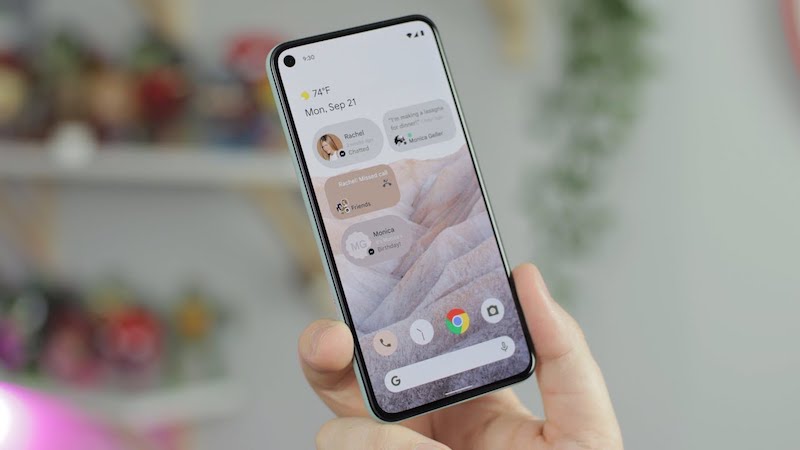
В Google Chrome на Android 12 появилась возможность делать длинный скриншот — теперь на него можно поместить больше данных, чем может отобразиться на дисплее смартфона. Об этом сообщает 9to5google.
Как это работает:
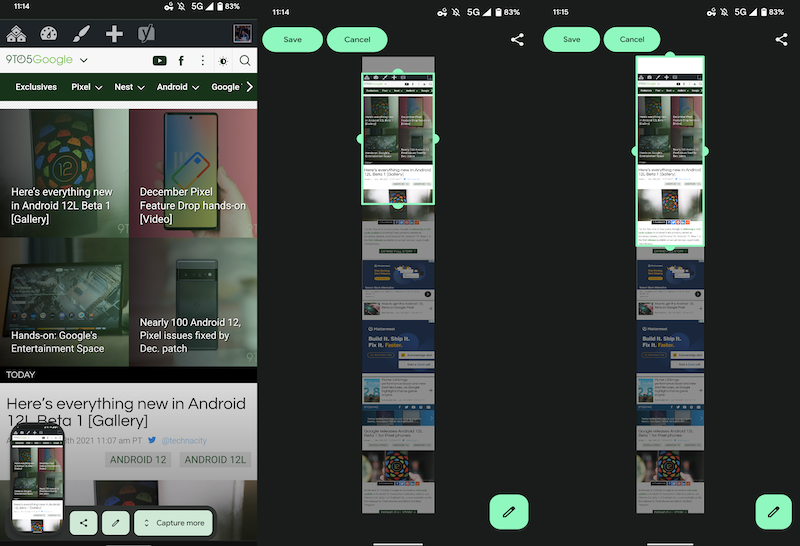
- Сделайте обычный скриншот сочетанием клавиш питания и «добавить громкость»
- Во всплывающей панели выберите «Capture more»
- Выберите область, которую хотите отобразить на скриншоте
Одно из главных нововведений в Android 12 — длинный скриншот. Эта функция была доступна на смартфонах с фирменными оболочками, вроде EMUI от Huawei или MIUI от Xiaomi, поэтому владельцы этих моделей устройств знакомы с этой возможностью. Теперь эта функция доступна на смартфонах Google Pixel и OnePlus.
Ранее в Android 12 добавили незначительную деталь, которая делает интерфейс более однотипным — при перезагрузке телефона логотип Google окрашивается в цвет обоев рабочего стола. В Android 12 компания Google применяет стиль Material You. Одна из его особенностей — тематизация на основе обоев.
Источник: www.iguides.ru
Как сделать скриншот (снимок экрана) на Android смартфоне/планшете


Создание снимка экрана на смартфоне — это полезный навык при работе с операционной системой Android. Кастомизация и надстройки ОС известными производителями привели к тому, что смартфоны под разными брендами различаются интерфейсом и способом взаимодействия с одними и теми же функциями. По этой причине рассмотрим все возможные способы, как сделать на андроиде скриншот.
Универсальный способ для всех версий Android, начиная с 4.0
Начиная с 4 версии ОС Android все смартфоны и планшеты для создания скриншота используют комбинацию физических клавиш. Их нужно зажать одновременно и удерживать 1-2 секунды. Есть две разновидности:

- Традиционная (с физической кнопкой «Home»). Комбинация – «Power» и «Home».
- Современная (на аппарате присутствует только «Power» и «Качелька громкости»). Комбинация – «Power» + «Кнопка громкости вниз».

Ни один из популярных производителей не был замечен за нерегулируемой подменой физических клавиш для создания скриншота, поэтому указанный способ и называется универсальным.
Как сделать скриншот на Android
Итак, давайте вначале создадим снимочек дисплея самым простым методом. Он работает, от версии 4.0. У мобильных гаджетов разработчиками предусмотрены специальные кнопочки, нажав на которые, вы создаёте скриншот. Это напоминает кнопку PrintScreen компьютера. Находятся эти кнопочки на корпусе гаджетов.
Первая находится с левой стороны и называется Power. Именно она включает и выключает ваш гаджет. Другая Volume Down, находится рядом с ней, чуть выше (она отвечает за громкость звука). Нажимать нужно на нижнюю её половину. Так вот, для создания скриншота вам нужно обе данные кнопочки нажать одновременно и на небольшой промежуток времени задержать их в данном положении.
По истечении от 1 до 2 секунд, раздастся звук, похожий на тот, который возникает при открытии затвора у фотоаппарата. Если звук раздался, снимок сделан. Далее, Android на автомате отправит его по адресу Pictures/ScreenCapture или Pictures/Screenshots в память самого гаджета.
Метод осуществляется на моделях Fly, Sony Xperia, Huawei, Nexus, Motorola, ZTE и прочих. Но, есть один нюанс, версия системы требуется не слишком старой.
Часть разработчиков телефонов внедрили иные методы снятия скриншотов. Давайте их рассмотрим.





Для Samsung
У Самсунга есть множество моделей смартфонов, поделенных на линейки для удобной классификации. Различия между ними есть в характеристиках, дизайне и функционале. Это касается и вариантов создания скриншотов – в одной модели их 5, в другой только 3.
Способ 1: механические кнопки
Для моделей с механической кнопкой «Домой» (например, Samsung Galaxy J7) процесс происходит так:
- Разблокируйте экран устройства.
- Одновременно нажмите кнопки «Home» + «Power» и удерживайте их несколько секунд.
- Звуковой щелчок и визуальный эффект рамки оповестит о создании снимка.
- После его можно найти в специальном разделе «Галереи» и там же редактировать.

Аналогичный вариант с использованием клавиш «качельки громкости вниз» и «Power» уже упоминался в первом разделе. Он относится к варианту с использованием физических кнопок и является универсальным.
Способ 2: ребро ладони
В дорогих моделях Samsung можно заснять экран, проведя по нему ребром ладони:
- Зайдите в настройки и выберите раздел «Дополнительные функции».

- Активируйте функцию «Снимок экрана ладонью».

- Держите дисплей включенным и проведите ребром ладони по нему от края до края.
- Звуковой сигнал затвора камеры и заметная вспышка будут свидетельствовать об успешном выполнении действия.
Способ 3: Smart Select
Функцией наделены смартфоны линейки Samsung Galaxy Note и последние модели Galaxy S. Опция разрешает захватить часть экрана, отрегулировать вручную и сохранить как фото. Работать с опцией нужно так:

- Откройте «Настройки» — «Дисплей» — «Экран Edge» — «Панели Edge». Активируйте дисплей Edge.
- Переместитесь в ту область, снимок которой необходимо создать.
Способ 4: Bixby
Если руки заняты, а голосовой помощник активирован, попросите Bixby создать снимок дисплея. Ассистент знает, как сделать скриншот и поможет реализовать эту задачу:

- Четко произнесите: «Эй, Биксби» (hey, Bixby) для активации помощника.
- Скажите разборчиво «Сделай скриншот» (take a screenshot).
- Звук затвора оповестит об успешно выполненной задаче.
Способ 5: расширенный скриншот
Длинный (расширенный) снимок – автоматическая склейка скринов одного контента, что не помещается в видимой области. Чтобы его сделать:
- Указанными выше способами сделайте снимок.
- Кликните «Захват прокрутки».
- Нажимайте до того момента, пока не закончится прокрутка или остановитесь на нужном вам месте.
- Не забудьте сохранить склейку в файл.
Способ 6: приложение
Как сделать скриншот экрана на Андроиде через панель быстрого доступа, если на ней нет нужной функции? Установить приложение, которое добавит необходимую функцию в шторку уведомлений.

Если этого недостаточно, можно указать еще несколько интересных способов: скрин дисплея встряской смартфона или назначение собственных кнопок.
Если есть Root-права
Cмартфоны с Android продаются без Root-прав, то есть, у вас нет доступа к некоторым скрытым функциям в вашем телефоне. Обычному человеку они вообще ни к чему, но Root нужен, например, чтобы установить кастомную прошивку. Мы расскажем об этом в дальнейшем. Следите за блогом Мастерская, чтобы быть в курсе.
Так вот, если вы уже сделали Root, то вам достаточно скачать одно из многочисленных приложений для снятия скриншотов в Google Play и всё будет хорошо.
- Screenshot Ultimate
- Screenshot
- Скриншот
- Screenshot Ultimate
- No Root Screenshot It
Некоторые из этих приложений якобы не требуют root-прав, но они требуют подключение к компьютеру и перезагрузки. Последняя программа даже платная, но разработчики обещают, что Root не потребуется. Один раз у меня получилось сделать скриншот с её помощью, но пару раз нет, так что, не всегда срабатывает.
Для Xiaomi
Популярного разработчика китайской умной техники можно считать лидером по количеству способов создания скриншотов из-за вариантов настраиваемого функционала для скринов.
Способ 1: панель уведомлений
На смартфоне от Xiaomi:
- Разблокируйте дисплей.
- Откройте область уведомлений на максимум.
- Клацните «Снимок экрана».
- Скрин свернется и на пару секунд зависнет, чтобы можно было выбрать следующие действия с ним.
Для вынесения иконки на главную строку в шторке уведомлений, переместитесь в «Настройки» — «Уведомления» — «Состояние» — «Переключить позиции». Передвиньте иконку фотографии вверх.
Способ 2: настраиваемые функции
В смартфонах линейки Redmi присутствуют настройки специальных опций, вызываемых кнопками и жестами. Чтобы настроить:

-
Переместитесь в «Настройки» — «Расширенные настройки» — «Кнопки и жесты» — «Снимок экрана».
Вариант 1: три пальца
Распространенный метод – «Жест вниз тремя пальцами». Сделав выбор в его пользу:
- Активируйте область для снимка.
- Прикоснитесь к дисплею 3 пальцами и проведите от верхней части экрана вниз.
- Сильный контакт неуместен, так как смартфон фиксирует даже слабые прикосновения.
Вариант 2: удержание кнопки
В качестве «горячей клавиши» можно выбрать из: «Home», «Menu», «Back». Задействуйте из трех одну. Принцип работы для них идентичен – удерживайте несколько секунд сенсорную кнопку для активации назначенной функции.
Учитывайте, что, выбирая данный вариант, идет подмена опции. Например, удерживая «Домой» можно активировать голосовой «Google Search».
Вариант 3: пара «Питание» + button
Опция разрешает комбинировать каждую сенсорную с механической кнопкой «Power»:
- «Power» + «Home»;
- «Power» + «Menu»;
- «Power» + «Back».
При этом комбинация не заменяет другие опции надстройки операционной системы. На эти «горячие клавиши» не установлены функции открытия «чего-либо», в отличие от варианта с удержанием одной кнопки.
Способ 3: смарт-меню
Смарт-меню сенсорного помощника телефона разрешает создавать скрины. Для активации:

- Переместитесь в «Настройки» – «Расширенные настройки» – «Сенсорный помощник» – «Включить».
- Откройте «Выбор ярлыков».
- Кликните любой из пяти кругов.
- Функция находится в области «Быстрые настройки».
- Активировав область для съемки, коснитесь шара.
- В открывшемся смарт-меню выберите «Снимок экрана».
Способ 4: виджет
В меню виджеты есть кнопка активации скрина. Ее можно вынести на рабочую область дисплея:
- Кликните и удерживайте пустое место на экране.
- Выберите «Виджеты».
- Отыщите среди других «Screenshots» и перетащите на дисплей.
- Готово. Остается только нажать на виджет.
Способ 5: длинный снимок
Длинный скриншот – метод компоновки до 10 скринов, не уместившихся на экране устройства. Чтобы создать прокрутку:
- Сделайте скрин.
- Кликните на мини иконку, а затем на «Прокрутка».
- Активируется автоматическое создание скрина с постепенной прокруткой вниз. Нажав «Стоп», можно прекратить склейку, оставив уже созданное.
Для Honor и Huawei
Смартфоны Honor работают с оболочкой ОС Android, именуемой EMUI. Такая же оболочка используется и в смартфонах фирмы Huawei. Способы, описанные для смартфонов Honor, могут работать и в Huawei.
Способ 1: область уведомлений
На панели уведомлений есть специально вынесенная функция, разрешающая создавать снимок активного экрана. Для создания нужно:

- Разблокировать экран и открыть область.
- Развернуть шторку уведомлений и кликнуть на иконку «Скриншот».
- Звуковое сопровождение и визуальная составляющая на экране оповестят об успешном скрине.
Способ 2: активация голосом
Практически каждый рабочий аппарат поддерживает работу голосового ассистента Google. Он может помочь создать скрин:

- Выберите область захвата и произнесите «Okey Google».
- Громко и ясно произнесите «сделай скриншот».
- Подождите несколько секунд, и ассистент выдаст требуемый результат.
Способ 3: умный снимок
Есть два варианта умного снимка: проведение по экрану 3 пальцами и постучав костяшкой пальца по дисплею (после обновления до EMUI 9 не работает). Опция находится в разделе «Параметры» – «Управление» – «Движения» – «Скриншот тремя пальцами».
Процесс происходит с помощью опускания тремя пальцами сразу по экрану.

Для ASUS
Универсальный метод работает для данных моделей смартфона. Плюс, есть два дополнительных варианта.
Способ 1: последние приложения
По умолчанию опция выключена в параметрах смартфона и ее нужно активировать:
- Зайдите в «Настройки» – «Индивидуальные настройки ASUS» – «Кнопка последних приложений».
- В появившемся меню переставьте метку напротив удержания для снимков экрана.
- Готово. Теперь на кнопку подвязано создание снимка.
Способ 2: меню быстрой настройки
Вынос иконки скриншота в меню быстрой настройки позволит быстро делать скрины:
- Зайдите в опции быстрой настройки, выставите метку напротив нужного параметра и жмите «Сохранить».

- После жмите соответствующую иконку.

Стандартные методы
Для начала поведаю о стандартных возможностях. Всё дело в том, что в некоторых смартфонах «из коробки» реализована функция снятия скриншотов.
- Android 3.2 и позднее — долгое нажатие на кнопку «Недавние программы».
- Android 4.0 — кнопка уменьшения громкости + кнопка «Включение».
- Samsung Galaxy — кнопка Назад + Домой (сохраняются в папке ScreenCapture).
- Samsung Galaxy S II — кнопка Домой + Блокировка (сохраняются в папке ScreenCapture).
- HTC Desire S — кнопка Включения + Домой (сохраняются в папку с фото).
- Sony Ericsson Xperia Arc S — кнопка уменьшения громкости + Включение.
Источник: driverunpaid.ru